[ad_1]
通过无头WordPress设置,您可以将网站的前端和后端分开。您可以使用这种方法来生成站点的静态副本,这可以大大缩短加载时间。
在本文中,我们将讨论什么是无头WordPress及其工作方式。然后,我们将向您展示如何实现基本设置,该设置通过Amazon Web Services(AWS)使用网站的静态副本。
开始工作吧!
无头WordPress简介
通常,当您在后端(或管理控制台)上对网站进行更改时,您会在前端看到相应的结果(表示访问者可以访问实时页面)。在这种传统模型中,WordPress可同时服务于网站的后端和前端。
当我们谈论无头WordPress时,我们指的是不使用WordPress生成网站前端的设置。相反,WordPress仅充当后端。对于前端,您可以使用通过其API与WordPress连接的任何其他平台,或建立一个静态网站。
对于本文,我们将为前端使用静态WordPress设置。这种方法的两个主要优点是:
- 静态网站是高度安全的,因为没有任何活动部分可供黑客利用。
- 非动态页面的加载速度更快,因为它们不需要从数据库中提取信息或加载脚本。当然,实现此目的的另一种方法是使用WordPress页面缓存。
从理论上讲,静态WordPress设置还可以节省托管费用,因为您可以摆脱使用功能较弱的服务器的困扰。
但是,这并不是适用于所有类型项目的方法。例如,使用此解决方案,包含动态元素(例如联系表单或网站搜索)会更加复杂(尽管可以通过正确的设置进行操作)。
也就是说,静态前端非常适合简单的网站。如果您要启动个人博客或小册子网站,则此设置可能是一个不错的选择。
快速说明:有些人不认为静态WordPress网站是真正的无头WordPress安装程序,因为它没有使用REST API,并且设计仍在某种程度上附加到后端(通过主题)。但是,这是此类设置的最简单示例,因此我们选择在本教程中专注于这种方法。
如何使用AWS设置无头WordPress网站(分3个步骤)
从理论上讲,您可以使用任何所需的提供程序托管网站的静态副本。但是,在此示例中,我们将使用AWS,因为它与我们将提供的插件配合使用时可以立即使用。这是入门方法。
步骤1:设置一个AWS账户
与传统Web主机相比,AWS入门需要更多的工作量。但是,对于静态网站而言,使用此平台可能会非常便宜。实际上,它每月的费用仅为0.50美元。
对于无头的WordPress设置,您将要使用Amazon S3层,该层可免费提供12个月的托管:
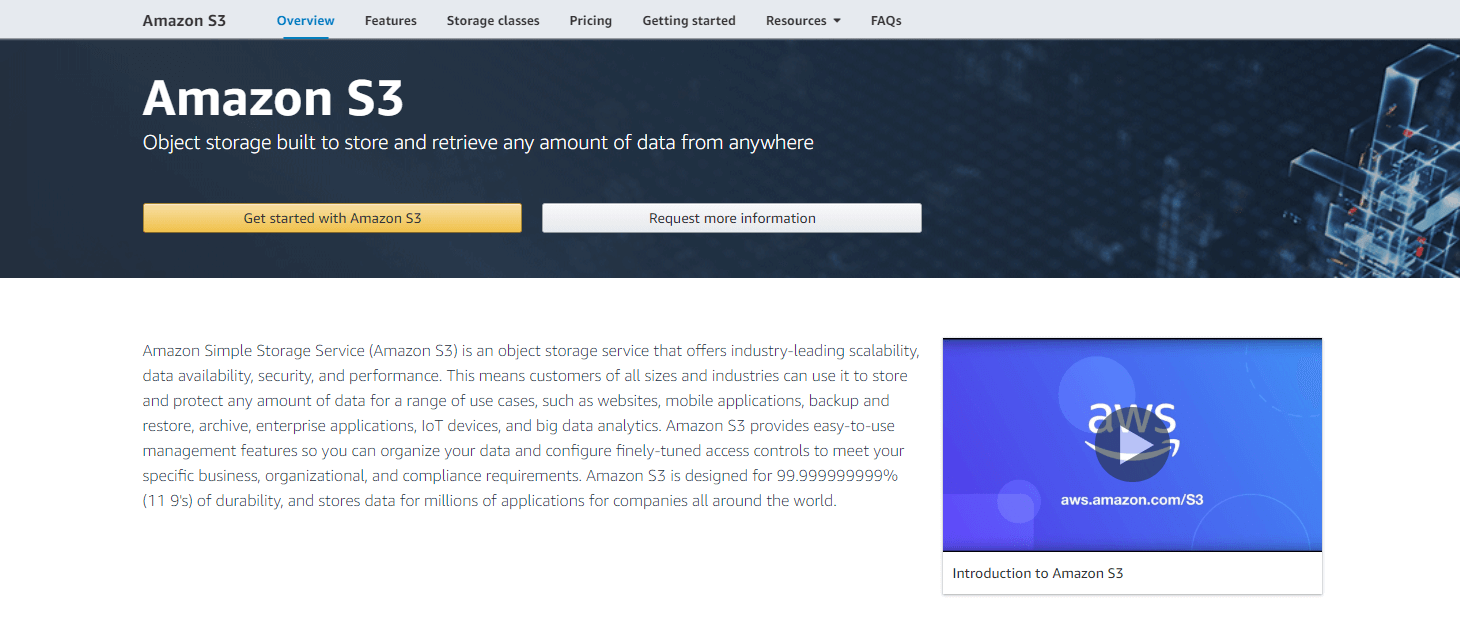
注册您的帐户应该非常简单–单击“ Amazon S3入门”按钮,然后在注册表格中填写必填字段。
请注意,如果您已经登录了Amazon帐户,该按钮将改为显示Complete Sign Up。步骤相同,只是不会要求您重新输入电子邮件地址和登录凭据。
步骤2:生成您网站的静态副本
为了使此设置生效,您仍然需要在某个位置安装WordPress,以便可以将其用作网站的后端以及为前端生成静态内容。为了避免为两个不同的托管服务提供商付费,一种解决方案是创建本地WordPress安装。
您可以通过多种方式来建立本地WordPress网站,包括:
- 使用XAMPP等工具创建完整的本地WordPress环境
- 使用Flywheel等本地软件来设置本地WordPress安装
在这种情况下,Local by Flywheel提供了一种更加用户友好的方法。下载并安装软件,然后建立一个新的本地网站。
如何使用本地设置站点?
接下来,根据需要配置和自定义您的站点。更新您的设置,选择一个主题,然后撰写您的页面和帖子。当您满意时,就可以准备创建静态副本以用于网站的前端。
为此,请继续并设置WP2Static插件:
您可以使用其他几个插件来实现相同的目标。但是,WP2Static可与多种平台无缝兼容,包括AWS,Netlify,GitHub Pages等。
插件准备好后,您可以从仪表板中的WP2Static选项卡访问其设置。它直接打开到“部署静态网站”选项卡,正是您想要的位置:
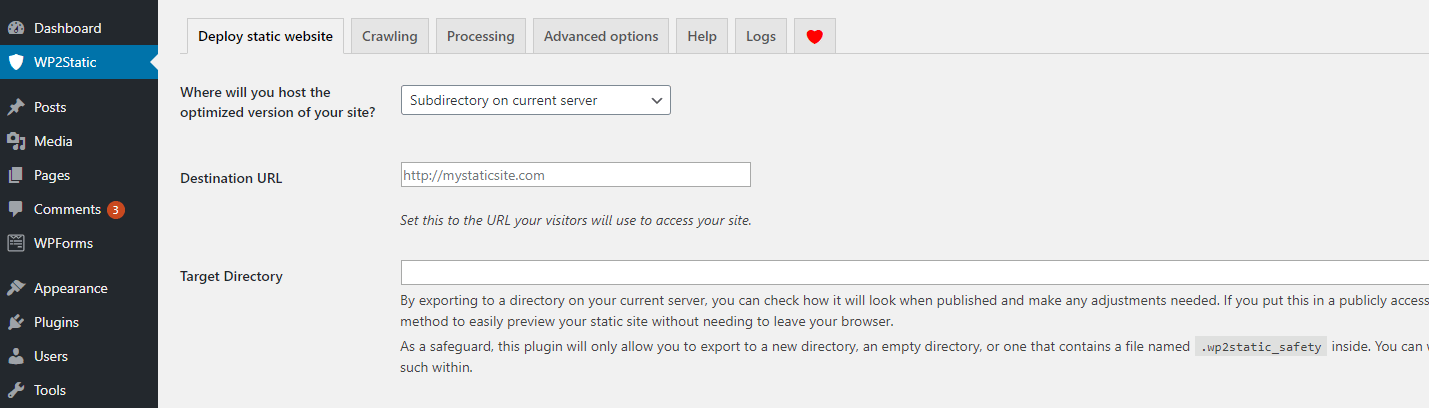
在这里,在目标URL字段中添加访问者将用于访问您的网站的URL(这将由您的Amazon S3配置确定)。然后,从屏幕顶部的下拉列表中选择Amazon S3:
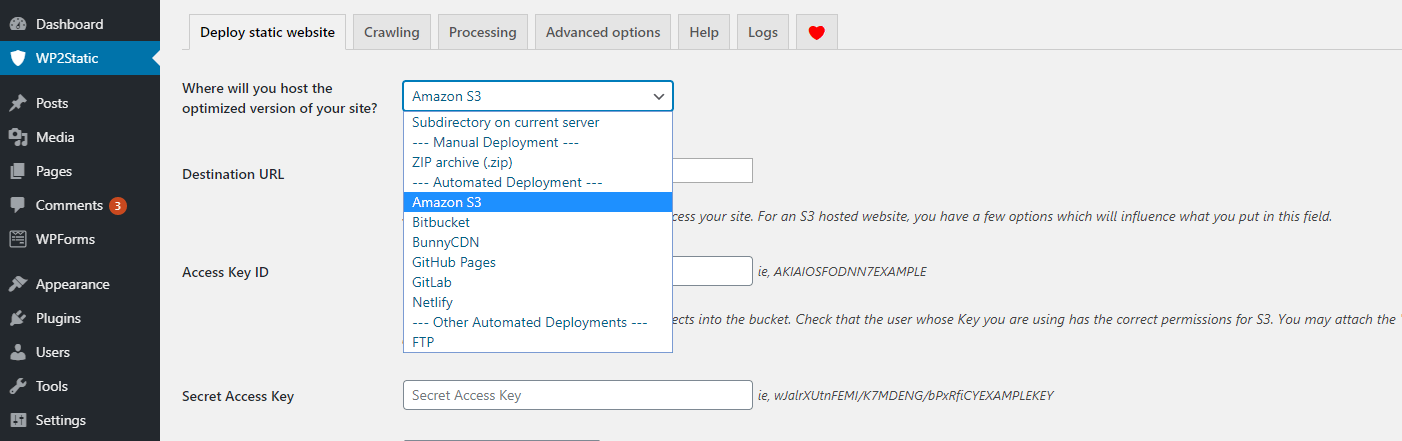
在部署网站之前,您需要配置一些设置并将AWS连接到您的网站,这将在下一步中进行。
步骤3:将静态页面自动部署到AWS
选择Amazon S3选项后,将出现几个新字段:
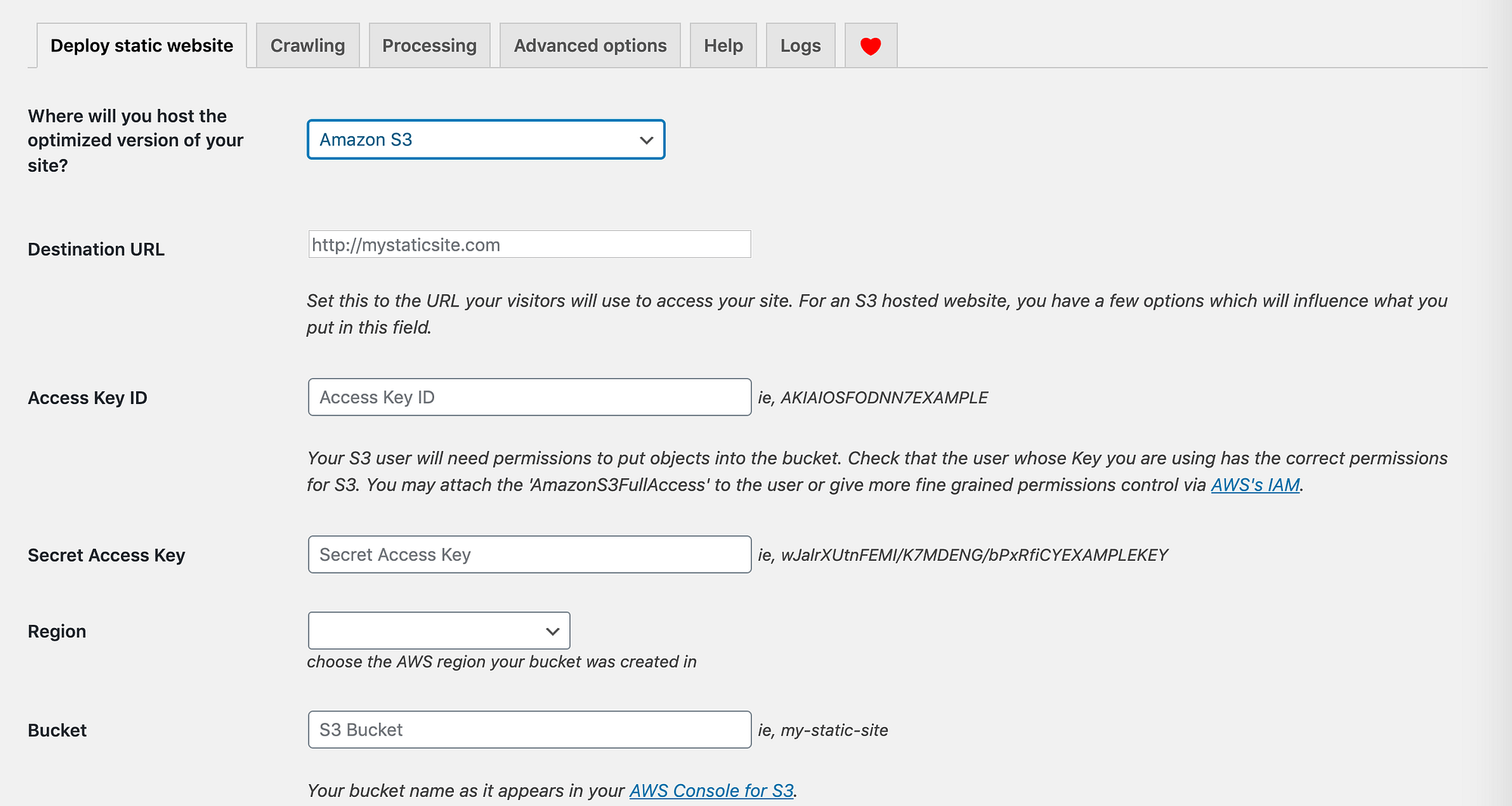
开始部署之前,您需要同时输入访问密钥ID和秘密访问密钥。请记住,您使用的访问密钥ID需要具有正确的权限级别才能进行部署。这是有关如何从您的AWS账户获取两个密钥的快速指南。
将密钥粘贴到各自的字段中后,选择创建AWS存储桶的区域,然后输入其在AWS控制台中显示的名称:
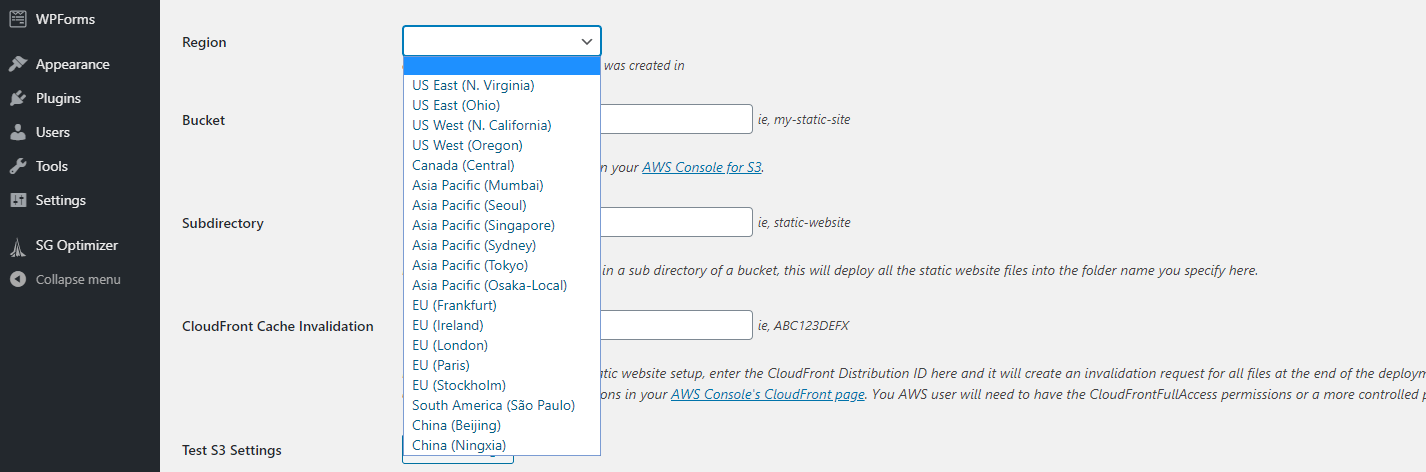
最后,滚动到页面底部,然后单击开始静态站点导出按钮。该过程可能需要一段时间,具体取决于您的网站的大小。完成后,您应该可以访问网站的实时静态版本。
结论
如果要使用无头WordPress设置来建立静态网站,则可以使用WP2Static插件来进行。它可以立即与AWS和其他几个平台一起使用,并且您可以在几分钟内生成和部署站点的静态副本。
如果您仍然希望在使用AWS的同时坚持使用更传统的WordPress设置,则可以查看我们的指南,了解如何在AWS上安装普通WordPress。
您对如何在AWS上使用无头WordPress有任何疑问吗?让我们在下面的评论部分中讨论它们!
